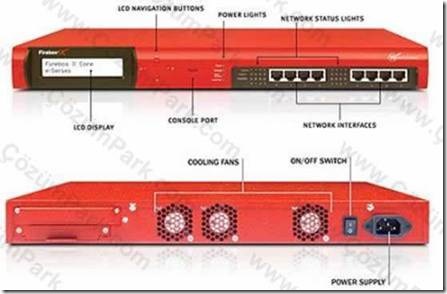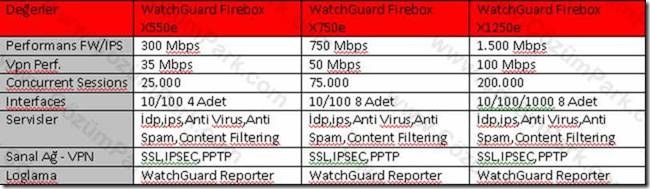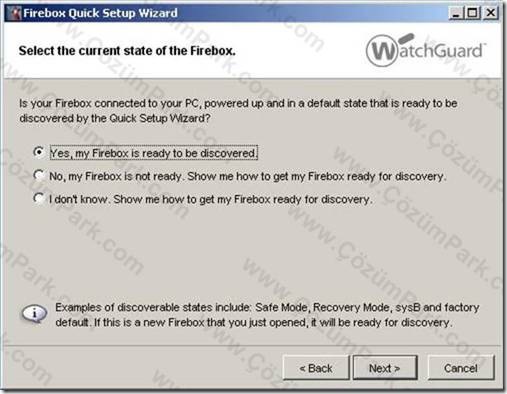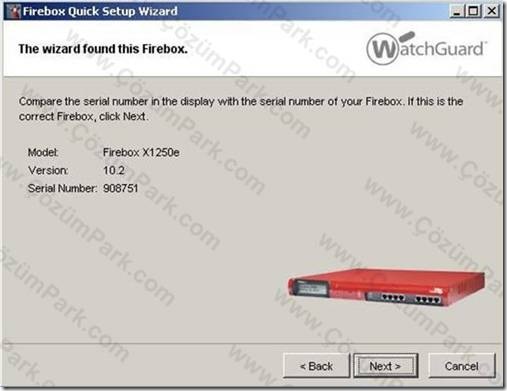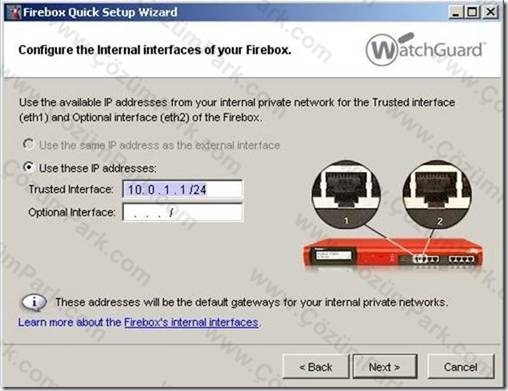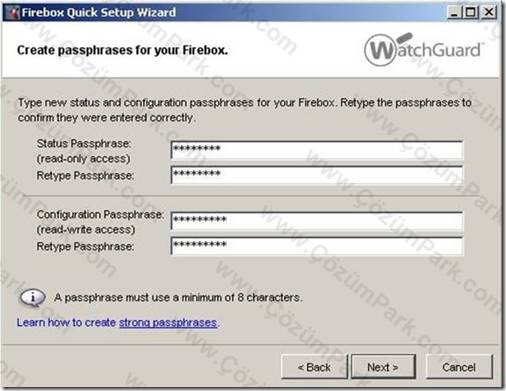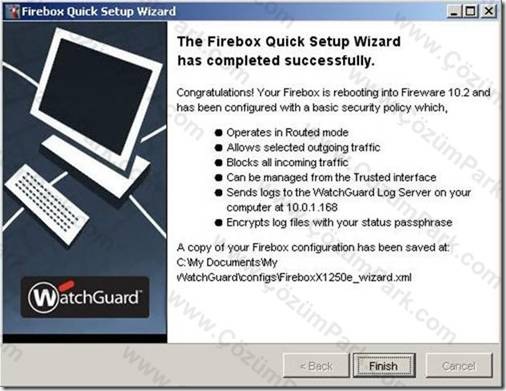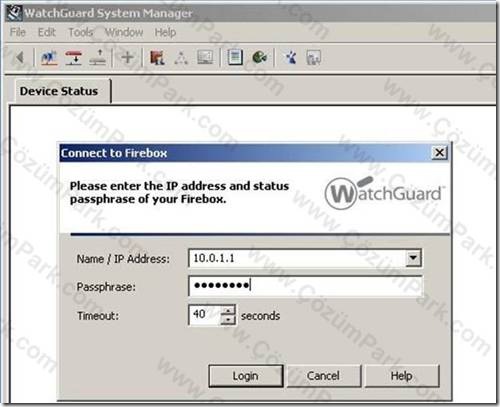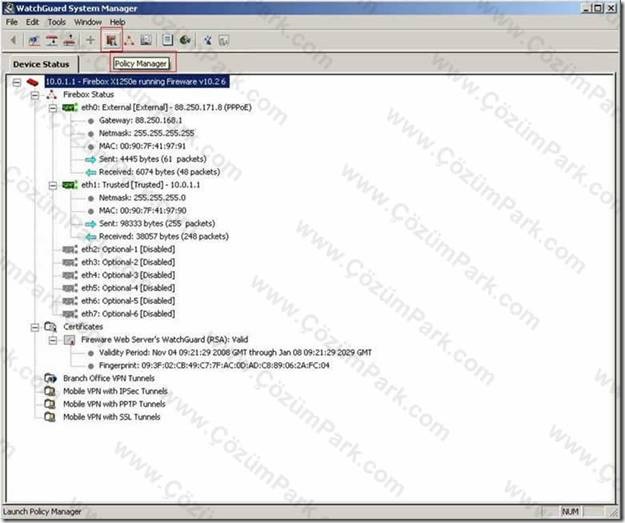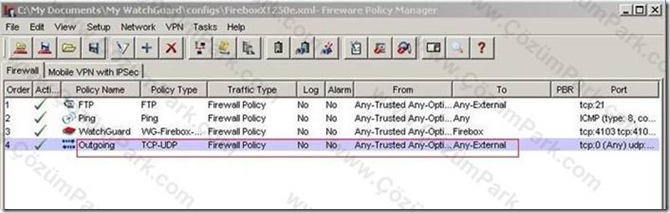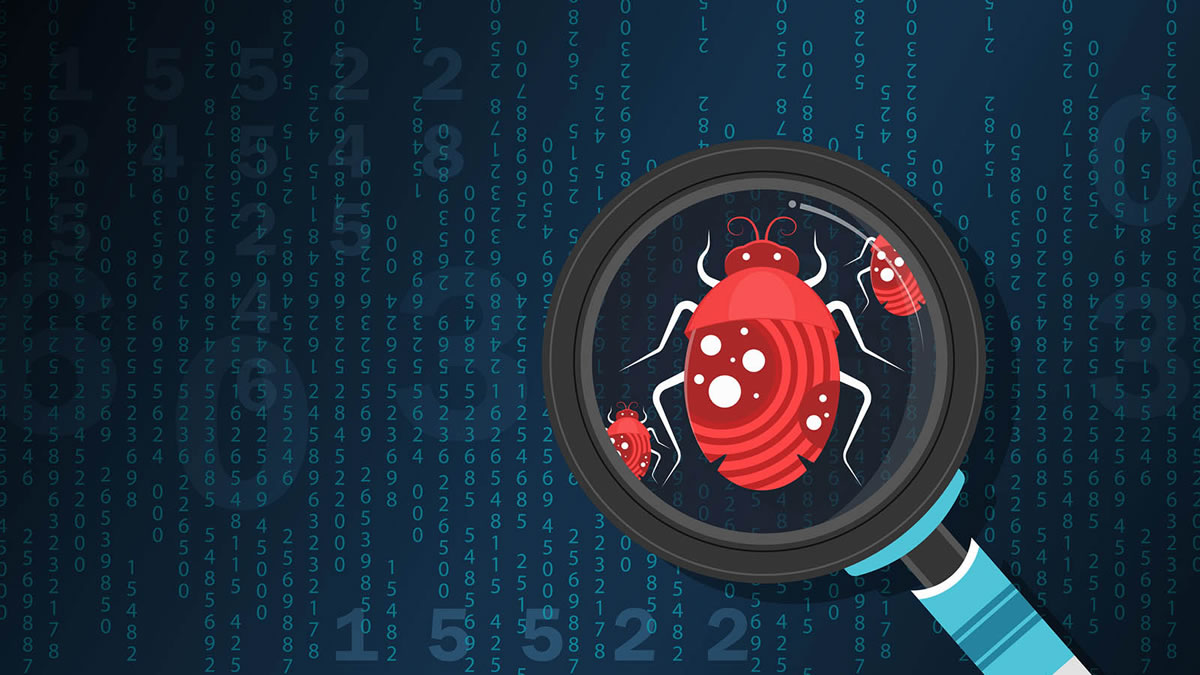WatchGuard UTM Firewall Firebox X Core Serisi Urun Karsılastırması ve Kurulumu
WatchGuard firewall ürünleri ile 1998 yılında tanışmıştım. Piyasadaki ilk kutu çözüm olma özelliği olan bir cihaz. Geniş bir ürün yelpazesine sahip olan WatchGuard’ın U.t.m. Network güvenlik çözümlerinin yanı sıra SSL Vpn box çözümleride bulunmaktadır.
WatchGuardın zamanında U.T.M. çözüme dönmemiş olması rakip ürünlerin öne çıkmasına sebebiyet vermiştir. Ama WatchGuardı bilen ve kullanan kurumlar tekrardan U.T.M. ile WatchGuard kalitesine dönüş yapmaktadır. Şu an kullanılan SpamBlocker,Web Blocker servisleri gayet başarılıdır.Zero Day Protection özelliği biliyorsunuz ki bir çok u.t.m. de bulunmaz ayrıca dışarıdan başka bir servise,cihaza veya çözüme ihtiyaç duyar.WatchGuard bu konudaki orta ve büyük ölçekli çözümlerinde bu hizmeti ürünü kullanan müşterilerine sunmuştur.
Kısaca ürünle ilgili kurulum ekranlarına bakmadan gördüklerim, antispam müthiş başarılı, ips kısmına müdahele edilmesini engellemiş. Antivirus başarılı, Web Blocker ile 60’a yakın kategori bulunmakta ve her zamanki gibi Zero Day Protection özelliği mevcut. Eskiden üzerin de olmayan özellikler; idp, ips: saldırı tespiti ve atack engelleme sistemleri, Web Blocker: Zararlı İçeriğe Web erişimini engeller (malware,spyware koruması) Kategori bazlı engelleme,Spam Blocker:Şayet firmanızda maillerinizi yönetiyorsanız Spam Blocker ile gelen spam postaları engelleyebilir, mailin konu başına ileti ekleyebilir veya quarantina ya aldırabilirsiniz.Yük dengeleme özelliği bulunan cihazda protokol bazlı koruma sağlayabiliyorsunuz.WatchGuard Firebox Firewall üzerinden vpn de yapabiliyoruz.Desteklediği vpn türleri SSL,IPSEC,PPTP.
WatchGuard U.T.M Ürünleri 3 seriye ayrılmıştır.
Edge Serisi : WatchGuard Firebox 10e,20e,55e gibi seriler ile küçük ofis kullanımları içindir.
Core Serisi : WatchGuard Firebox X550e, WatchGuard Firebox X750e , WatchGuard Firebox X1250e ile orta kurumsal çözümler sunulan serilerdir.
Xpeak Serisi: WatchGuard X5500e, WatchGuard X6500e,WatchGuard X8500e modelleri ile büyük firmalar için çözümler sunar. Sadece bu seride ve daha üst seviyede şu an fiber modül bulunmaktadır.
Kuruluma başlamadan önce bilmeniz gerekenler. WatchGuard ürünlerinin yönetimi bir yönetim yazılımı ile yapılmaktadır. Bu yazılım sayesinde yönetim, loglama, raporlama, karantina server ve web blocker database i için gereken yazılımı. Burda anlatılan ürün Xcore serisi U.T.M. Güvenlik Cihazı.
WatchGuard Firebox Xcore serisindeki cihazlar üzerinde 300 Mbps ile 1.500 Mbps arası Firewall ve İps performans değeri bulunmaktadır. Cihaz kullanıcı limiti olmadan kullanılabilir. Sınırsız kullanıcı desteği olan cihazın tavsiye edilen 100 ile 300 kullanıcıyı desteklemektedir. Cihaz üzerinde 4 ile 8 arasında değişen 10/100/1000’lik portlar bulunmaktadır. Bu portlar istenildiği takdirde Lan/Wan/Dmz olarak yapılandırılabilir. Watchguard Reporter ve loglama ile ayrıca loglama için bir program veya donanıma ihtiyaç duymaz. WatchGuard’la birlikte loglama yazılımı da içinde gelmektedir.
Şimdi kısaca ilk kurulum ekranı ile başlayalım.
Cihazımızın default ip adresi 10.0.1.1 / 255.255.255.0’dır.Kendi pc’mize 10.0.1.10 gibi bir ip atamamız kurulumda ayarlar açısından kolaylık sağlayacaktır.
Resim 1 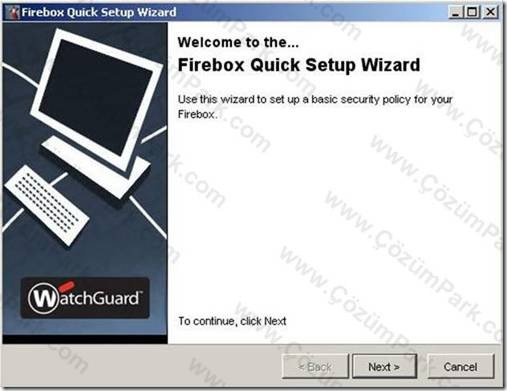
Resim 2
Burda cihazımızın ne olduğu gibi kriterlere cevap vermemiz gerekmekte. İsterseniz en üstteki seçeneği işaretleyerek cihazı Watchguard Manager programının bulmasını sağlayabilirsiniz.
Resim 3
Bulunan cihazın model ve seri nosu aşağıda gördüğünüz gibi karşımıza gelecektir.
Resim 4
Bu kısımda cihazın default ip adresini gösteriyor. Şayet kendinize 10.0.1.10 gibi bir ip adresi atadı iseniz sorun yok next ile devam etmeniz yeterlidir.
Resim 5
Watchguard firewallı https://www.watchguard.com/activate/ linkinden aktif edip bir key alacağız bu keyi bir txt dosyaya kaydedicez ve aşağıdaki ekran geldiğinde bunu okutmamız yeterlidir.
Resim 6
Buradaki passwordlar önemlidir lütfen dikkat ediniz.
Üstteki password ile yönetim ekranına girip diğer menülere ulaşacağız yalnız yapacağımız değişiklik için Configuration Passphare şifresine ihtiyacımız olacaktır. Bu yüzden verilecek şifreleri çok iyi ayarlamalısınız. En az 8 karakter vereceğiniz şifreleri mutlaka not almalısınız.
Resim 7
Bu kısımda next ile devam ediyorsunuz.
Resim 8
Kurulum tamamlanınca aşağıdaki gibi bir ekran alacaksınız. Bu ekran akabinde Finish’e tıkladığımız zaman cihaz kendini kapatıp açacak ve bizim yapmış olduğumuz ayarlar geçerli olacaktır.
Resim 9
Şimdi kurulum bitti ve cihazın yönetimine başlayabiliriz. Öncelikle Watchguard System Manager programını açıyoruz.
İlk şifremiz (status pasphare) giriyoruz. Kırmızı Watchguard aşağısında ok olan icona tıkladığımız zaman şifre gireceğimiz ekran gelir.
Resim 10
Policy manager’a tıklayarak policy yazıp ayarlarımızı yapacağımız yönetim ekranına gireceğiz.Kurulumda kullanıcı adımızı ve şifremizi doğru girdiysek aşağıdaki gibi dsl bağlantımız ppoe olarak oturacaktır.
Resim 11
Policy ekranımız aşağıdaki gibidir. Artı simgesine tıklayarak policyleri oluşturabiliriz.
Kısaca Kurulum yapılmış olup cihazı kullanabilirsiniz. Üstteki policy manager ekranından ip bazlı, ip group bazlı, veya active directory bazlı engellemeler yapabilirsiniz. Cihazın Stabil firmware 10.2.6.Web managemnt olmadığı için kullanımı zor diye düşünebilirsiniz aslında ama aslında cevap Performans kaybı ve güvenlik açığı oluşturmasın diye yönetimi yazılım ile yapılmasını zorunlu kılınmıştır. Ürünü bize sağlayan İntercomp Bilgisayara, Nebula Bilişimden Seçkin Demir’e makalemize göstermiş oldukları katkıdan dolayı teşekkür ederim.
Bir sonraki Watchguard Makalesinde Görüşmek dileği ile.